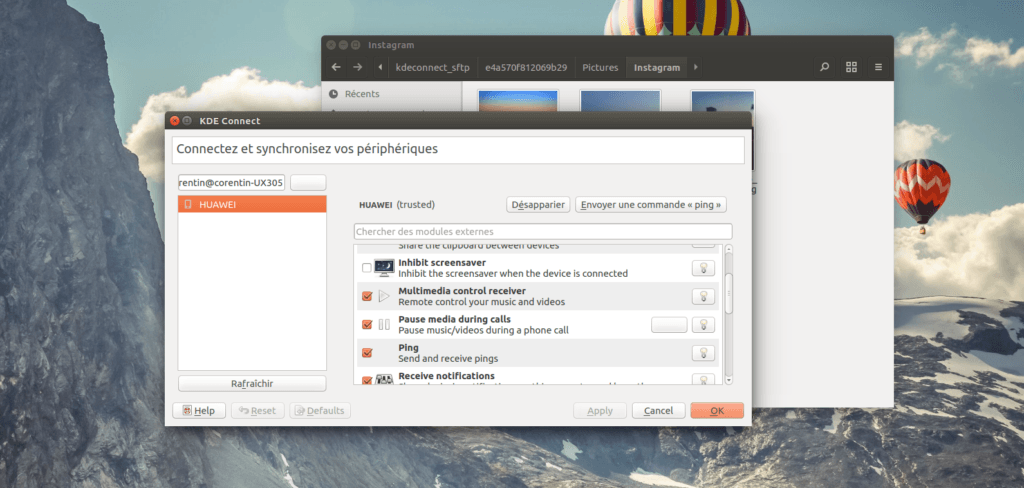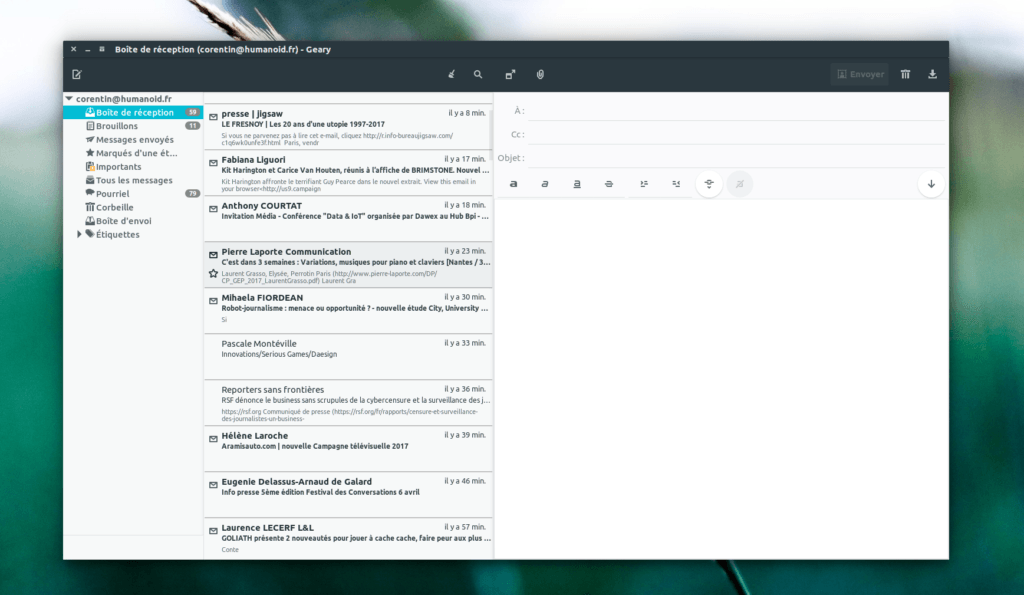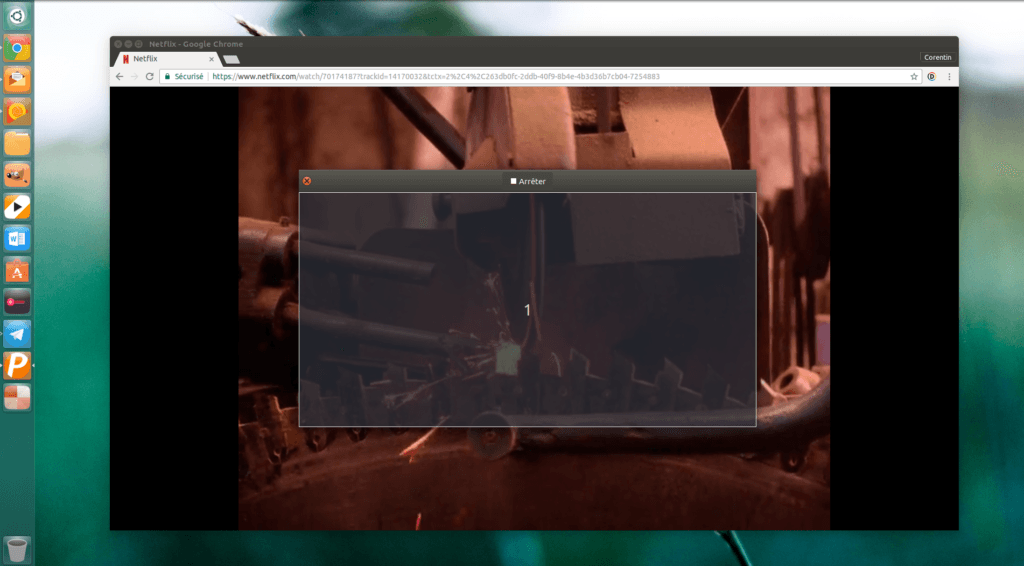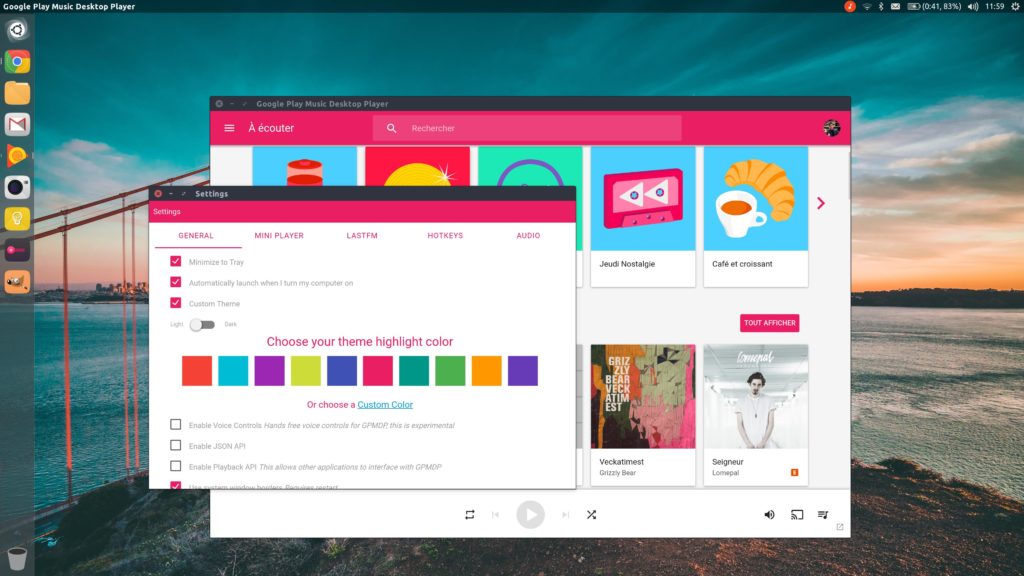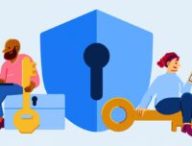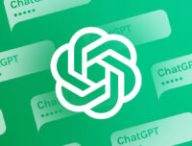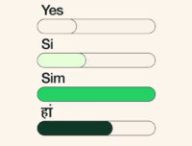Il existe une foule de projets libres, qui fleurissent tous les ans, parfois pour devenir des must have intemporels, comme VLC ou Firefox, et d’autres plus modestes, qui comptent seulement sur une base d’utilisateurs fidèles et volontaires. Nous avons tenté de nous intéresser à ces derniers, des projets parfois récents, parfois en difficulté, mais qui témoigne d’une vraie innovation par le libre.
Pour dresser cette liste, nous avons souhaité commencer par nous intéresser aux applications les mieux intégrées dans les environnements GNOME, Mate et Unity. Pour chaque projet, nous vous donnons des instructions d’installation. Comme nous parlons de projets souvent récents, certains de ces logiciels sont absent des dépôts, donc de la logithèque déjà disponible sur Ubuntu. De fait, il faudra passer par la phase d’ajout d’un dépôt tiers ou l’installation d’un paquet à la main.
1. KDE Connect : Android + GNU/Linux = ?
KDE Connect est, comme son nom l’indique, un projet porté par la communauté KDE. Dans ses dernières versions, cette interface pour manipuler over the air votre smartphone depuis un bureau Linux est un sans faute. Pratique, facile et complète, la solution introduite par KDE permet de se passer de tout câble mais également de toute solution propriétaire comme Pushbullet.
Grâce à une interface alternative créée pour les environnements GTK, KDE Connect est désormais disponible sur d’autres bureaux que ceux de KDE : il peut désormais être utile aux utilisateurs de Unity, Mate ou encore XFCE.
En créant un lien, chiffré, entre votre smartphone et votre ordinateur grâce à une connexion Wi-Fi, KDE Connect propose en plus d’explorer vos fichiers à distance, d’envoyer des SMS, de voir vos notifications et le niveau de batterie, de gérer la lecture audio à distance mais également, et c’est particulièrement appréciable, de partager votre presse-papier entre vos deux appareils.
Pour installer et configurer KDE Connect, il vous faudra télécharger l’application sur votre smartphone Android directement dans le Play Store.
L’application pour votre distribution est dans les dépôts logiciels de toutes les distributions récentes : pour Ubuntu on l’installera grâce au paquet kdeconnect dans la logithèque. Pour utiliser le service dans un environnement GTK, il est conseillé d’ajouter l’interface dédiée, disponible sur un dépot tiers (un PPA), ppa:vikoadi/ppa.
2. Geary : le mail, facile
Geary est une des meilleures applications pour le bureau GNOME de ces dernières années. Malheureusement, en 2015, l’équipe YORBA, également à l’origine de Shotwell, a arrêté le développement de ses projets. Depuis, la communauté GNOME a repris les deux projets mais Geary souffre malheureusement de bugs non corrigés et de mises à jour rares.
Malgré cela, c’est à notre humble avis, le client mail le plus intuitif pour un environnement Unity, Gnome etc. Présentant les réponses à la manière d’une conversation, la navigation au sein des boites est particulièrement améliorée par rapport à d’autres solutions comme Evolution ou Thunderbird. L’interface est intelligente, facile à prendre en main et fait des merveilles lorsque l’on a besoin de jeter un coup d’oeil sur ses derniers messages.
Toutefois, Geary n’est ni exempt de vieux bugs, ni d’un problème majeur : il ne supporte pas les comptes Google disposant de la double authentification. Le logiciel est disponible dans les dépôts.
3. Peek : le Giphy libre et chouette
Sur macOS, l’application Giphy est proche de la perfection. Évidente, pratique et incontournable pour tous les passionnés du GIF, elle permet en un instant de capturer une court mouvement sur notre écran. À la manière d’une capture d’écran vidéo, mais en GIF. Au quotidien, une telle application sert beaucoup aux personnes qui souhaitent montrer/expliquer différentes actions pour des tutoriels et autres. Mais jusque-là, Giphy est propriétaire : il fallait donc une réplique libre, légère et qui n’a pas à rougir. Il s’agit de Peek.
Spécialement conçue pour les environnements GTK, Peek est si intuitive qu’il est idiot d’explique qu’il suffit uniquement d’appuyer sur l’unique bouton. Pour l’installer, on retrouve un PPA maintenu par l’équipe : ppa:peek-developers/stable.
4. Feedreader : un client Feedly, propre et malin
Pour les habitués de Feedly, qui ne peuvent plus se passer du service qui a rendu les flux RSS moins complexes qu’ils ne pouvaient paraître, un client bien intégré et agréable est souvent plus pratique qu’une simple visite sur la page web du service. À ce titre Feedreader est intéressant, parfaitement intégré à un bureau Gnome ou Unity, l’interface est aussi claire que cohérente et suffit très bien pour ne rien manquer de vos flux.
Malheureusement, pour une raison qui nous échappe, l’application n’est plus mise à jour depuis la fin de l’année dernière et n’est toujours pas compatible avec Yakketi (16.10). Les utilisateurs de la 16.04 LTS d’Ubuntu et d’autres distributions plus âgées ne seront pas embêtés et trouveront un petit outil dont on se passe difficilement. C’est également sur un PPA que l’on trouve le programme : ppa:eviltwin1/feedreader-stable.
5. Google Play Music Desktop Player
Nous avions présenté le Google Play Music Desktop Player cet été pour la première fois. Version fenêtrée du service de streaming de Mountain View, ce client ne fait qu’insérer la page HTML 5 qui sert de web-app à Play Music dans une application. Mais en ajoutant des paramètres, des fonctionnalités supplémentaires et une très bonne intégration à un bureau Gnome, le client open source est devenu un must-have sur nos desktops. Il s’intègre avec les Indicators Ubuntu, avec les notifications, et le thème est configurable à l’infini.
Une app parfaite, à condition d’utiliser le service de Moutain View évidemment. Pour retrouvez comment installer le client, pensez à consulter notre présentation du logiciel.
+ rapide, + pratique, + exclusif
Zéro publicité, fonctions avancées de lecture, articles résumés par l'I.A, contenus exclusifs et plus encore.
Découvrez les nombreux avantages de Numerama+.
Vous avez lu 0 articles sur Numerama ce mois-ci
Tout le monde n'a pas les moyens de payer pour l'information.
C'est pourquoi nous maintenons notre journalisme ouvert à tous.
Mais si vous le pouvez,
voici trois bonnes raisons de soutenir notre travail :
- 1 Numerama+ contribue à offrir une expérience gratuite à tous les lecteurs de Numerama.
- 2 Vous profiterez d'une lecture sans publicité, de nombreuses fonctions avancées de lecture et des contenus exclusifs.
- 3 Aider Numerama dans sa mission : comprendre le présent pour anticiper l'avenir.
Si vous croyez en un web gratuit et à une information de qualité accessible au plus grand nombre, rejoignez Numerama+.
Marre des réseaux sociaux ? Rejoignez-nous sur WhatsApp !